Vous pouvez adoucir les bords de presque tout dans Photoshop, y compris les formes, les images, le texte et bien plus encore. Dans ce didacticiel, je vais vous montrer les différentes façons de le faire en ajoutant un bord biseauté à presque tout dans vos projets.
Ensuite, je vais vous montrer comment estomper les bords d’une sélection, ce qui ouvre encore plus de portes à des utilisations créatives.
Commençons !

Comment adoucir le bord d’une photo dans Photoshop
L’élément le plus courant que vous adoucirez probablement est le bord d’une photo. Cette technique est idéale lors de l’édition d’images pour des mises en page ou du matériel marketing. C’est aussi un effet cool à utiliser sur vos photos pour les réseaux sociaux ou une impression pour votre mur à la maison.
Vous pouvez utiliser deux méthodes pour y parvenir. Choisissez le meilleur pour votre photo et suivez ces étapes simples pour obtenir les meilleurs résultats.
Option 1 : Les outils de sélection
Les outils de sélection sont des sélections rapides qui vous permettent de créer un rectangle ou sélection d’ellipse autour d’un objet. Ces deux outils de sélection sont d’excellents moyens de recadrer un calque en carré ou en cercle, mais vous pouvez également les utiliser pour adoucir les bords d’une image.
Cette méthode vous limite à adoucir les bords à l’aide d’un carré, forme rectangulaire, circulaire ou elliptique. Si vous avez besoin d’une approche plus libre, vous devez utiliser l’option 2.
Pour adoucir les bords à l’aide d’un outil de sélection, ouvrez votre image dans Photoshop.
Ensuite, sélectionnez le Outil de sélection rectangulaire ou l’outil de sélection elliptique. Vous pouvez cliquer et maintenir l’outil dans la barre d’outils ou appuyer sur M pour les activer. Choisissez le rectangle pour adoucir les bords dans une forme carrée ou rectangulaire et l’elliptique pour une forme circulaire ou ovale.
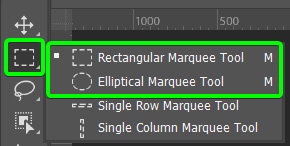
J’utiliserai l’outil de sélection rectangulaire, mais le processus est le même lorsque vous utilisez l’outil de sélection elliptique. Vous utiliserez l’option Plume pour adoucir les bords, que vous devez modifier avant de créer la sélection. L’adoucissement ajoute un flou aux pixels au bord de la sélection pour les fondre dans les pixels environnants.
Recherchez le paramètre Appendice dans la barre d’options et ajoutez le nombre de pixels que vous voulez mettre en drapeau. Plus la valeur saisie est élevée, plus les bords seront doux. Je vais mettre 100 px dans la boîte pour faire la démonstration. L’intensité d’un certain rayon de plume variera également en fonction des dimensions de votre toile.

Une fois que vous avez défini la valeur en pixels, vous pouvez créer votre sélection en cliquant et en faisant glisser sur l’image. L’adoucissement commencera au bord de la sélection et s’étendra vers l’intérieur et vers l’extérieur, alors ne le réglez pas trop près des détails importants de l’image.
Vous remarquerez que la sélection a des bords arrondis, ce qui indique un contour progressif.
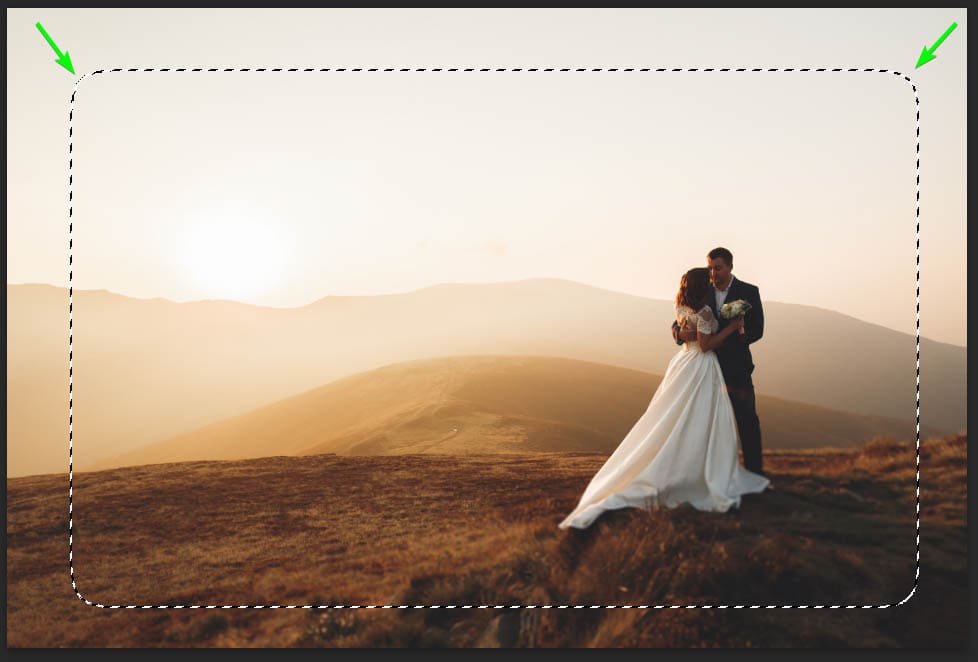
Maintenant, vous pouvez supprimer les bords et créer l’effet adouci de deux manières. Appuyez sur Ctrl + C, puis Ctrl + V (Win) ou Commande + C, puis Commande + V (Mac) pour copier la sélection et la coller sur un nouveau calque, en laissant le calque d’arrière-plan intact.
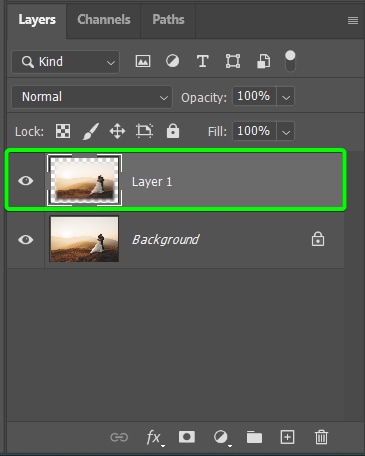
Une fois que vous avez désactivé la visibilité du calque d’arrière-plan, vous verrez les bords adoucis sur la toile.

Si vous ne souhaitez pas conserver l’arrière-plan calque, vous pouvez ajouter un masque pour masquer les bords de la photo au lieu de copier et coller la sélection.
Une fois votre sélection effectuée, cliquez sur l’icône Ajouter un masque en bas du panneau Calques. Votre calque d’arrière-plan se déverrouillera et un masque sera ajouté au calque masquant les bords en dehors de la sélection.
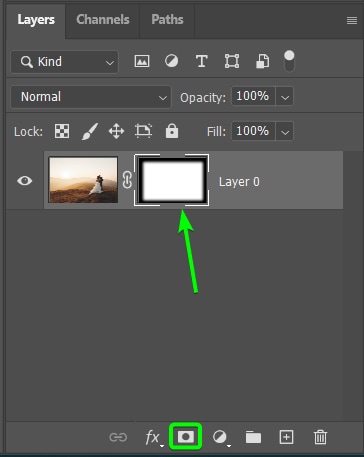
L’image aura également des bords adoucis sur la toile.

Vous pouvez utiliser l’image telle quelle en l’ajoutant à un autre projet ou en ajoutant un arrière-plan de couleur unie pour créer une bordure pour un cadre ou une impression murale.

Vous pouvez suivre les mêmes instructions pour adoucir les bords dans une forme ovale à l’aide de l’outil de sélection elliptique.
Option 2 : un masque de calque et un dégradé
Si vous avez besoin d’une méthode plus flexible pour adoucir les bords, vous pouvez utiliser un masque de calque et un dégradé pour créer un flou. Cette méthode vous permet de déterminer la quantité d’adoucissement sur chaque bord de l’image. Vous pouvez également choisir entre différents types de dégradés pour sélectionner la forme de l’adoucissement.

Pour commencer, vous devez ouvrir votre image dans Photoshop et ajouter un masque à votre calque d’image. Sélectionnez le calque et cliquez sur l’icône Ajouter un masque en bas du panneau Calques.
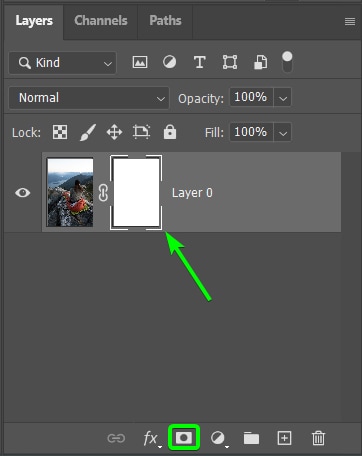
Gardez le masque de calque actif et sélectionnez le Outil Dégradé (G). Ensuite, puisque nous travaillons sur un masque de calque et que nous voulons masquer des zones du calque d’image, assurez-vous que la couleur de premier plan est définie sur noir.
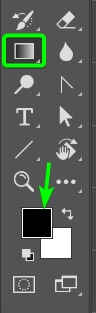
Maintenant, vous pouvez ajuster certains paramètres avant d’adoucir les bords. Tout d’abord, vous devez sélectionner le bon type de dégradé. Cliquez sur la flèche à côté de la barre de dégradé et recherchez l’option Premier plan à transparent sous l’onglet Basique.
Ensuite, vous devez définir le type de dégradé. Vous pouvez tester quelques options, mais je vous recommande d’utiliser le dégradé linéaire car il fonctionne mieux à cette fin.

Vous pouvez maintenant commencer à adoucir les bords au fur et à mesure que vous J’aime. Pour adoucir un bord, cliquez et faites glisser sur le bord de l’image.
Plus vous faites glisser la ligne dans l’image, plus l’effet de dégradé est subtil. Une fois que vous avez placé le dégradé, il adoucira un bord de la photo.
Vous pouvez maintenant dessiner plus de dégradés autour des bords restants à différentes longueurs et angles pour adoucir les autres bords. Cela signifie que vous n’avez pas besoin de créer un adoucissement uniforme autour de la photo.
Si vous faites une erreur à n’importe quelle étape ou si vous n’aimez pas la façon dont le dégradé est sorti, appuyez sur Ctrl + Z (Win) ou Commande + Z (Mac) pour annuler comme plusieurs étapes selon vos besoins, puis refaites le dégradé.
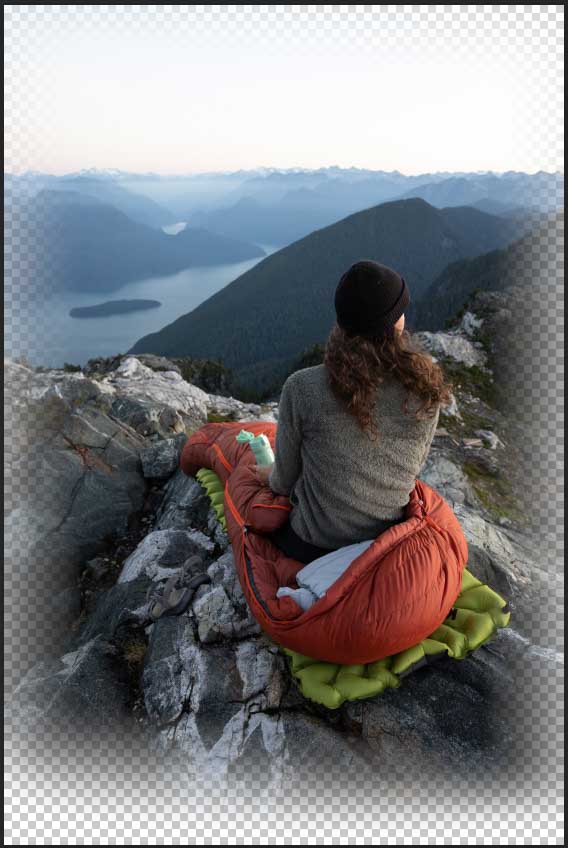
Vous pouvez ensuite utiliser l’image comme bon vous semble, par exemple en ajoutant une couleur de fond.

Comment Adoucir les bords d’une sélection dans Photoshop
Si vous souhaitez adoucir les bords d’une sélection que vous avez faite avec un outil autre que les outils de sélection (ou les outils Lasso), le processus est légèrement différent car il n’y a pas’t le paramètre Plume dans la barre d’options. Cependant, cela reste une méthode efficace et vous pouvez également l’utiliser avec les outils mentionnés ci-dessus.
Tout d’abord, sélectionnez l’outil de votre choix. Dans ce cas, j’ai choisi l’outil de sélection rapide (W).
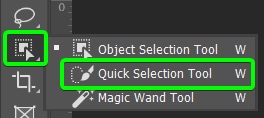
Une fois l’outil choisi actif, créez la sélection sur votre photo. J’ai juste cliqué et tiré autour du palmier et de la femme pour adoucir les zones environnantes.

Vous devez maintenant accéder à l’espace de travail Sélectionner et masquer, ce qui peut être fait de deux manières.
Tout d’abord, vous pouvez ajouter un masque de calque à votre calque d’image en cliquant sur l’icône Ajouter un masque en bas du panneau, puis double-cliquez sur la vignette du masque de calque.
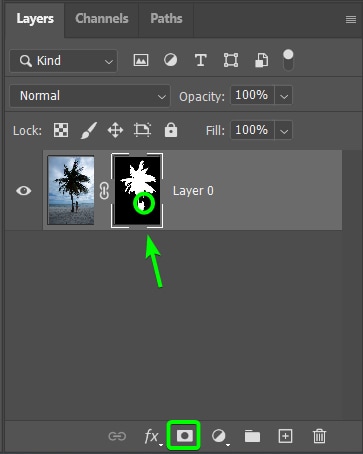
Sinon, n’ajoutez pas le masque de calque et ouvrez l’espace de travail Sélectionner et masquer en cliquant sur le bouton dans la barre d’options.
![]()
L’espace de travail Sélectionner et masquer propose plusieurs outils et fonctionnalités pour affiner votre sélection. Cependant, à cette fin, nous ne prendrons en compte que les curseurs Feather et Shift Edge dans le panneau de droite sous Global Refinements.
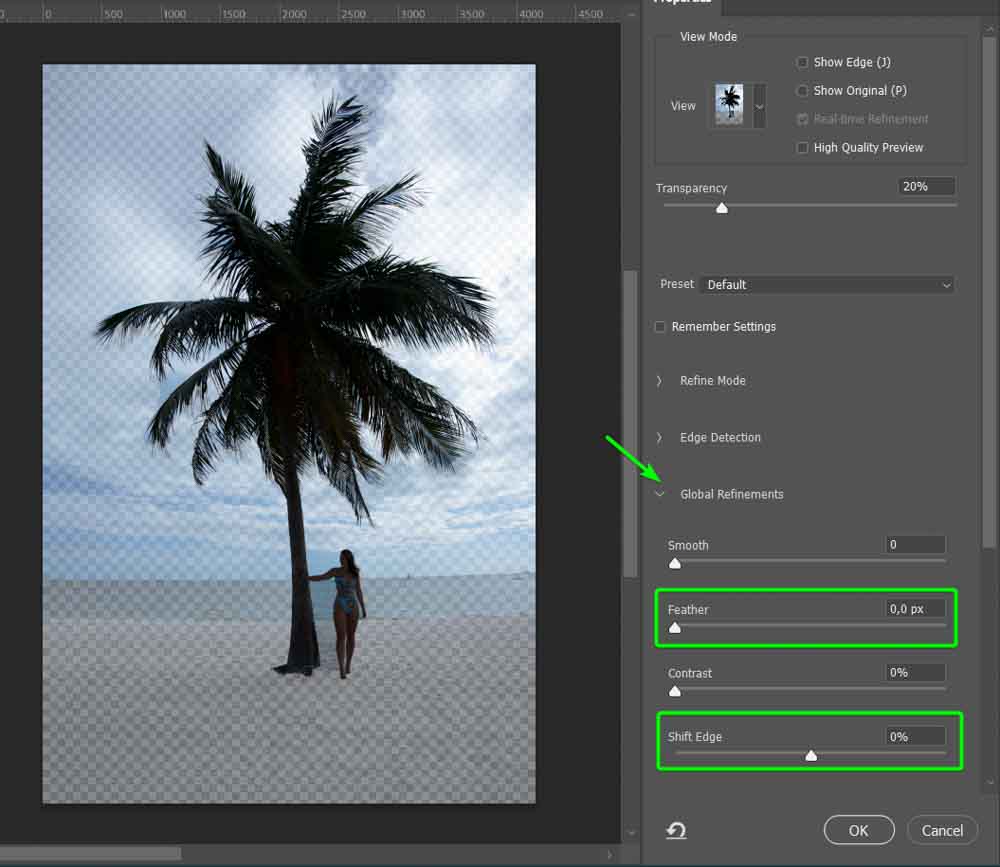
Tout d’abord, vous pouvez faire glisser le réglage Plume vers la droite pour augmenter la plume et adoucir les bords.
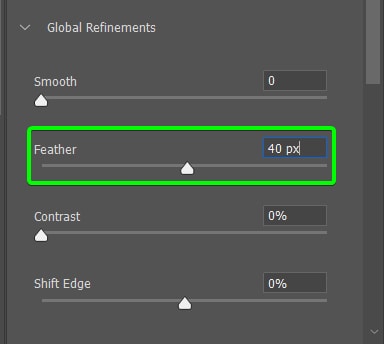
Cependant, vous remarquerez que la plume se déplace dans la sélection, ce qui est bien si vous voulez cet effet, mais cela peut couvrir certains des détails que vous souhaitez conserver.

Vous pouvez utiliser le curseur Décaler le bord pour déplacer la sélection et le contour progressif vers l’extérieur. Déplacez ce curseur vers la droite pour décaler le bord de la sélection vers l’extérieur, et déplacez-le vers la gauche pour décaler le bord vers l’intérieur.
Une fois que vous avez les paramètres souhaités, vous pouvez sélectionner la Sortie Paramètres en bas du panneau. Vous pouvez choisir entre le conserver en tant que sélection, l’ajouter à un nouveau calque et à un masque de calque, etc. Choisissez la sortie souhaitée et cliquez sur OK.
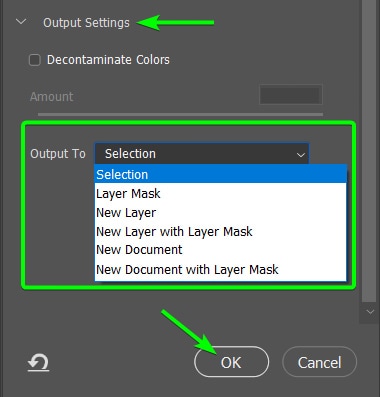
J’ai ajouté le mien en tant que masque de calque sur un nouveau calque, et vous pouvez voir que les bords de la sélection se sont adoucis.

Vous pouvez maintenant utiliser le calque comme vous le souhaitez, par exemple en ajoutant une couleur d’arrière-plan.

Autres méthodes d’adoucissement des bords dans Photoshop
Maintenant que vous connaissez quelques façons d’adoucir les images et les sélections, vous vous demandez peut-être si vous pouvez appliquer ces effets au texte et aux formes. Étant donné que le texte et les formes sont des”vecteurs”et non des éléments raster, vous ne pourrez pas utiliser les mêmes méthodes.
Vous ne pouvez pas non plus ajouter de filtres tels qu’un filtre de flou sur un calque de texte ou de forme. Bien que vous puissiez pixelliser le calque de texte ou de forme, cela vous empêche de le modifier ultérieurement.
En utilisant une méthode légèrement différente, vous pouvez toujours adoucir le texte et les formes. La technique est généralement la même pour ces deux éléments.
Adoucir les bords du texte dans Photoshop
Une fois que vous avez ajouté votre zone de texte à votre canevas, vous pouvez facilement l’adoucir à l’aide de quelques étapes.
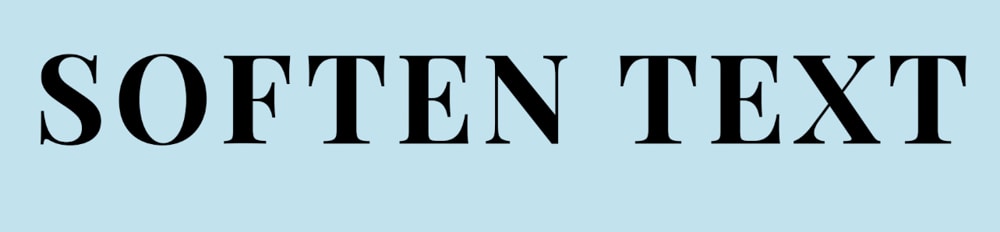
Tout d’abord, faites un clic droit sur votre calque de texte et sélectionnez Convertir en objet intelligent.
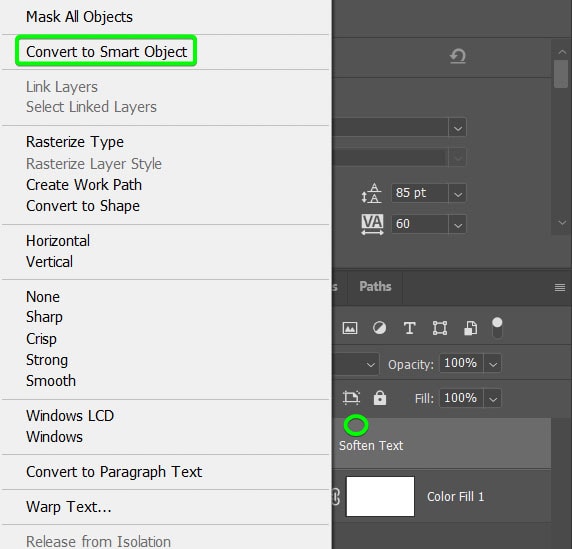
Maintenant, vous pouvez modifier le texte couche à l’aide de filtres, tels qu’un filtre de flou. Accédez à Filtre > Flou > Flou gaussien.
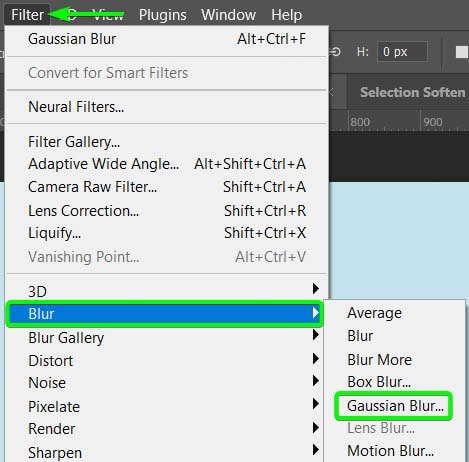
Vous pouvez maintenant déplacer le curseur de rayonvers la droite pour augmenter la quantité de flou sur le texte. Cliquez sur OK lorsque vous êtes satisfait de la quantité de flou.
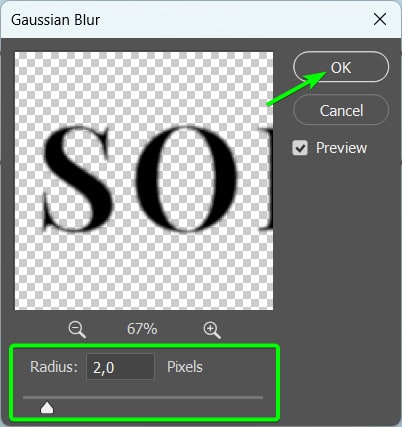
Tout d’abord, vous remarquerez que le texte a été flouté sur la toile, adoucissant finalement les bords.
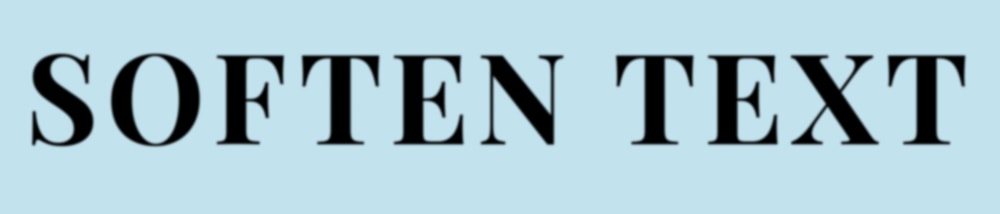
Ensuite, vous verrez qu’un filtre intelligent est ajouté au calque de texte dans le panneau Calques. Vous pouvez double-cliquer sur le filtre pour modifier la quantité de flou à tout moment.
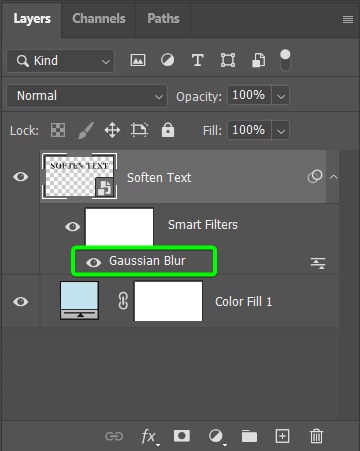
Puisque vous avez converti le texte en objet intelligent, vous pouvez le modifier en double-cliquant sur la vignette du texte.
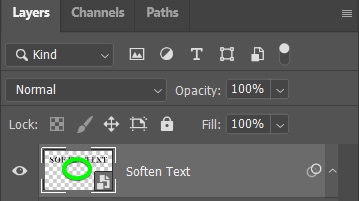
Une fois que vous double-cliquez sur la vignette, le texte s’ouvre dans un nouvel onglet, où vous pouvez cliquer dessus et le modifier selon vos besoins.
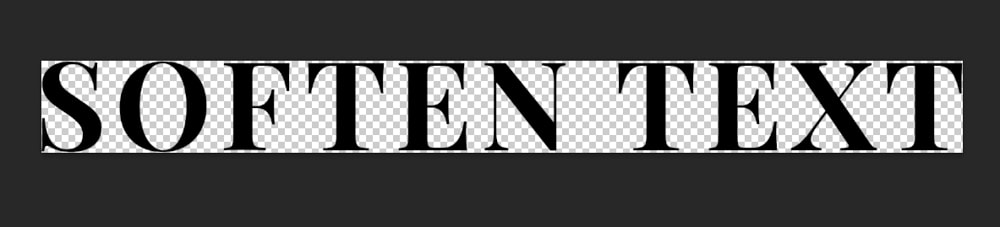
Ensuite, appuyez sur Ctrl + S (Win) ou Commande + S (Mac) pour enregistrer les modifications. Fermez l’onglet et ouvrez l’onglet d’origine. Vous aurez maintenant le nouveau texte enregistré avec l’effet adouci toujours appliqué.
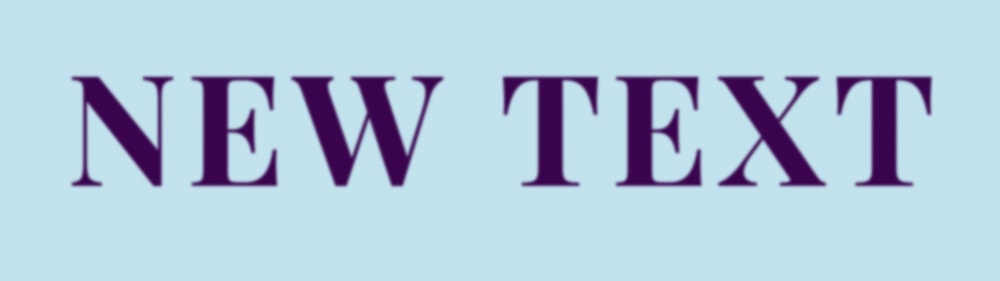
Adoucir les bords d’une forme dans Photoshop
Adoucir les bords d’une forme fonctionne de la même manière qu’avec du texte. Pour récapituler, ajoutez votre forme au canevas à l’aide de l’un des outils de forme (U).
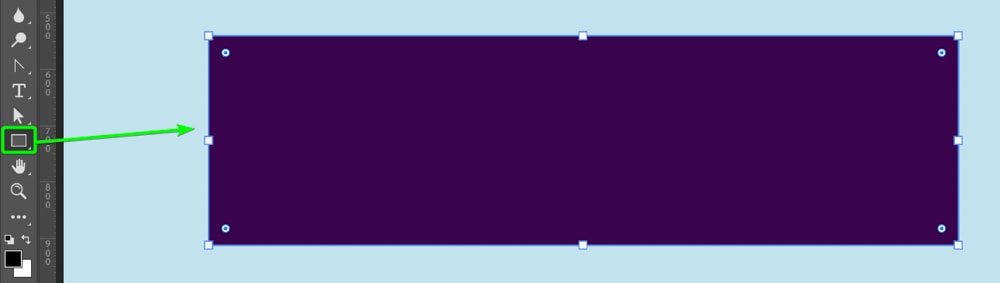
Convertir le calque de forme en objet intelligent en cliquant avec le bouton droit sur le calque et en cliquant sur Convertir en objet intelligent.
Ensuite, ajoutez un filtre de flou en allant dans Filtre > Flou > Flou gaussien.
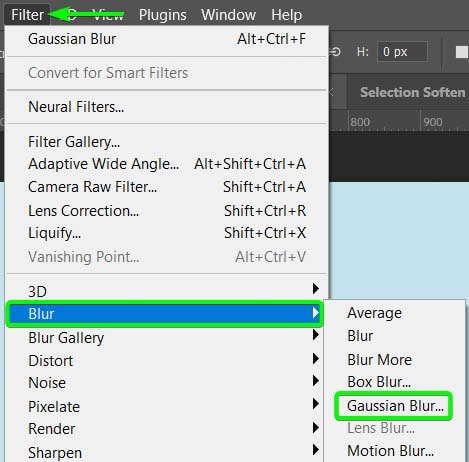
Définissez le montant du rayon et cliquez sur OK.
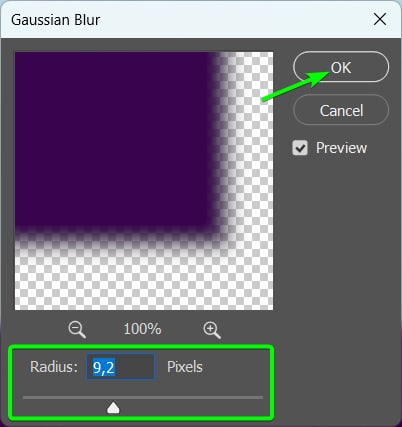
Vous pouvez modifier le flou en double-cliquant sur le filtre intelligent ou modifiez la forme en double-cliquant sur la vignette de la forme.
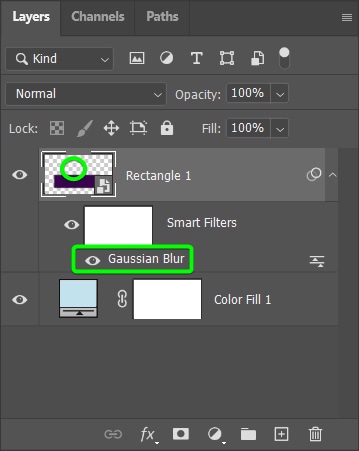
Vous avez maintenant une forme avec des bords adoucis sur votre toile.
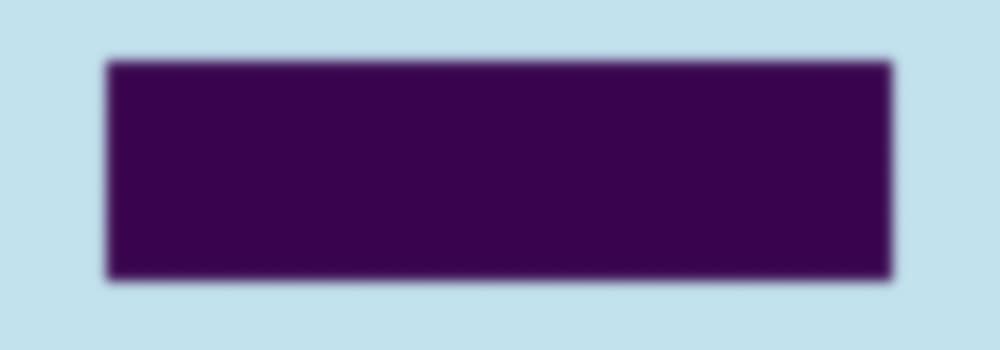
Vous pouvez utiliser ces méthodes pour adoucir les contours dans Photoshop des images, des sélections, des formes et du texte. Ces techniques peuvent vous aider à créer des collages uniques, à ajouter des éléments à d’autres projets et bien plus encore.